Como alterar as configurações de segurança de um PDF

Passo 1
Localize e abra o documento PDF para o qual você deseja modificar as configurações de segurança. Para abri-lo, basta clicar duas vezes nele. No caso de solicitar uma senha, você deve inseri-la na janela pop-up que aparecerá antes de abrir o documento.
Passo 2
Clique em "Safe" na barra de ferramentas principal no topo. No menu suspenso, selecione "Criptografar com senha" para modificar as configurações de senha (se você alterá-lo, continue na Etapa 3) ou "Criptografar com certificado" para alterar as informações do certificado de segurança (se você modificá-lo, vá para Passo 4)
Passo 3
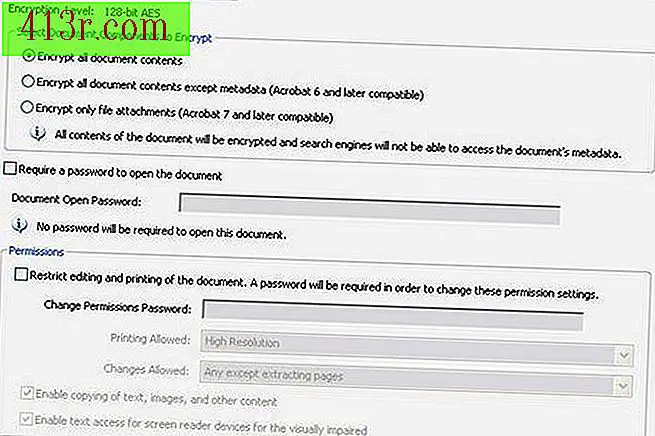 Salvar
Salvar Selecione as configurações que você deseja modificar dentro da janela "Configurações de segurança de senha" que aparece na imagem. Você pode criptografar somente partes ou o documento inteiro (o que é recomendado), definir ou excluir senhas e modificar permissões de acesso para limitar a possibilidade de editar e imprimir o documento. Quando você terminar as alterações, clique em "Aceitar" na parte inferior da página. Continue na etapa 8.
Passo 4
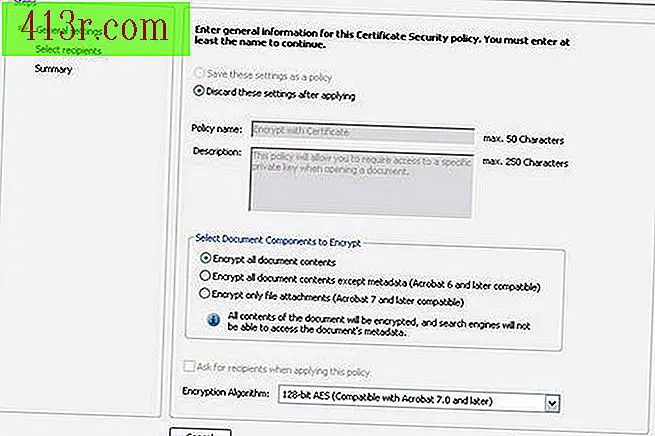 Salvar
Salvar Na janela "Configuração do certificado de segurança", que aparece na imagem, selecione se deseja salvar a configuração para documentos futuros, optar por criptografar ou não criptografar todo o documento e o tipo de criptografia (isso afeta a compatibilidade entre as versões do Acrobat) . Clique em "Next" na parte inferior da janela.
Passo 5
Na tela de seleção de ID digital, selecione o tipo de certificado de segurança que você deseja usar no documento. Qualquer um dos que aparecem na lista será apropriado. Clique em "Aceitar" na parte inferior da página.
Passo 6
Adicione os destinatários por endereço de e-mail na próxima janela. Estes devem ser contatos seguros para os quais você possui certificados de segurança ou certificados da VeriSign. Clique em "Next" na parte inferior da página.
Passo 7
Verifique as informações de segurança do arquivo PDF na próxima janela e clique em "Concluir" na parte inferior da página.
Passo 8
Clique em "Arquivo" e "Salvar" na barra de menu na parte superior para salvar o arquivo PDF em seu local original com as novas configurações de segurança.






